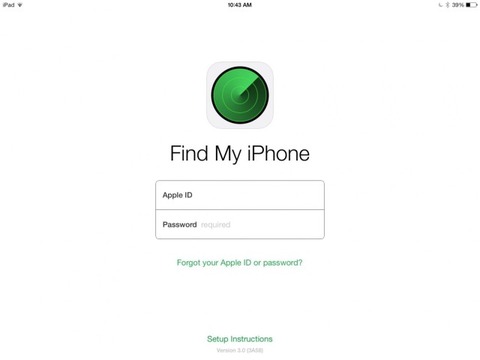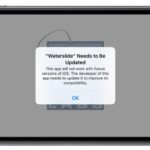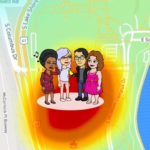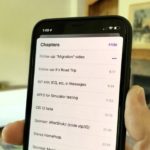iPhoneをなくしたときに、通知を送ったり、データをリモートで消去できたりする「iPhoneを探す」アプリですが、実際になくした際にどう使えばいいかのチュートリアルを掲載してみました。
(1) まずは「iPhoneを探す」をデバイスで有効にすること。
「設定」アイコンから「iClould」へ行き、「iPhoneを探す」アプリをオンにしてください。
これを設定していないと、なくした際に「iPhoneを探す」アプリを利用できません。
是非、忘れずONにしておきましょう。
(2) 次にiCloudをつかって同じApple IDに紐づく端末を探します。
icloud.comに別の端末もしくはPCから、設定したApple IDでログインします。
「iPhoneを探す」アイコンをクリックすると、地図が出てきて、
「iPhoneを探す」アプリ設定した端末の場所がポイントで出ています。
(3)紛失した端末にリモート操作をします。
画面中央上 「すべてのデバイス」をクリックし、紐づいている端末を選択します。
「サウンド再生」「紛失モード」「iPhoneの消去」ボタンが表示されます。
このボタンごとにリモート操作が可能になります。
デバイスタイプの画像やバッテリー残量などもみえますね。
「サウンド再生」
リモートから端末のサウンドをオンにすることが可能です。
これで消音していてもメッセージ通知がかのうですね。
「紛失モード」
紛失した場合は、まずのこ紛失モードをONにします。
これをオンにすることで、りモードからiPhoneにメッセージを送信できるようになります。
[メッセージ」
紛失モードに切り替えた後、メッセージを送信できるようになります。
連絡先の電話とメッセージを紛失した端末のロック画面に表示させることができます。
「iPhoneの消去」
どうしても見つからない場合や、明らかな盗難の場合、
このボタンを使ってリモートからiPhoneの情報を消すことが可能です。
このボタンを押すと後戻りができなくなるので今一度再確認したほうがいいですね。
以上が一連の操作になります。
万が一に備えつつ、なくさないように気をつけましょう。